更新时间:2022-01-08
『WEB 应用』主要用于创建 WEB 类型的资源。
在【资源管理】页面,点击新建按钮,如下图:
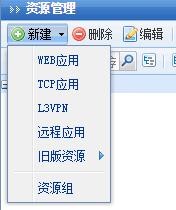
选择[WEB 应用],弹出【编辑 WEB 应用资源】对话框,设置界面如下:
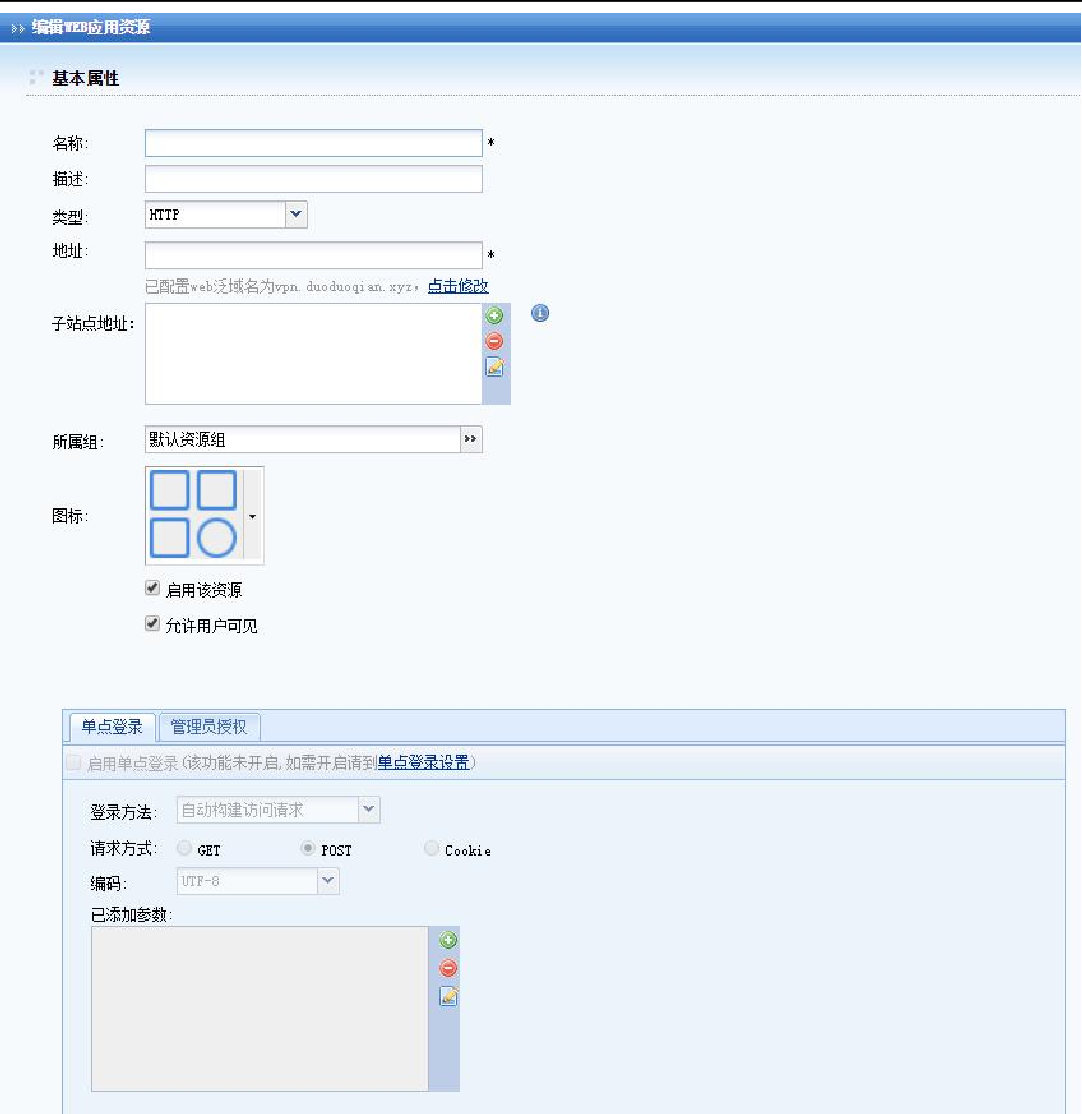
『名称』和『描述』可随意填写便于理解记忆的文字,在『名称』填写的文字会显示 在 SSL VPN 用户成功登录 SSL VPN 后出现的“资源列表”中。
选择『类型』,包括[HTTP]、[HTTPS]
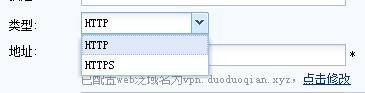
『地址』填写资源的 IP 地址或者域名。
注意:
1、地址配置前必须要提前配置好泛域名才能配置地址。
2、填写“域名”形式时,必须保障在网口的 DNS 中可以解析该域名。
『子站点地址』填写子站点,支持通配符,可以是地址的子站点,也可以不是。
『所属组』后面下拉框可以将该资源划入相应的“资源组”,默认属于“默认资源组”(资 源组的具体设置可参考 4.2.1 章节)。
『图标』选择,在示例图标的右边点击  可选则该资源在“资源列表”中显示的图标, 也可以手动上传新的图标。点击下拉框,弹出如下界面:
可选则该资源在“资源列表”中显示的图标, 也可以手动上传新的图标。点击下拉框,弹出如下界面:
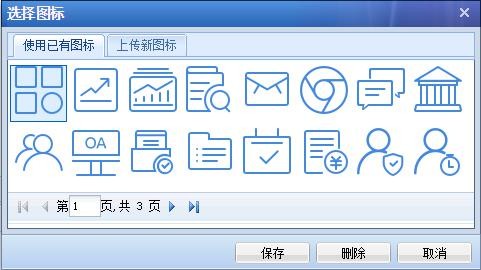
点击上传新图标按钮,再点击浏览可以把本地的图标上传至 SSL VPN 设备内部,供
选择使用。(资源图标的具体设置可参考 3.5.3.3“图标管理”章节)。

如果不勾选[允许用户可见]选项,则登录 SSL VPN 后,在“资源列表”中不显示该资源的信息,但实际上该资源是可用的。
勾选[启用资源地址伪装],则用户打开资源的时候看不到该资源的真实 IP 地址。
[启用单点登录]勾上后,可以使用“单点登录”方式访问该资源(单点登录的具体设置可参考 3.5.1.5『单点登录配置』章节)。启用单点登录页面如下:
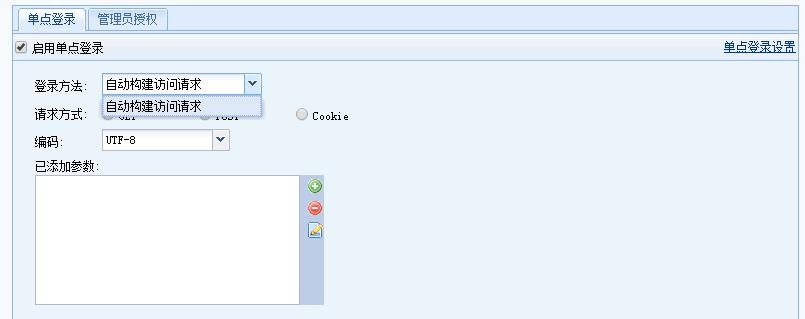
『管理员授权』可将该资源指派给其他管理员,使其他管理员对该资源拥有使用和指 派的权限。界面如下:
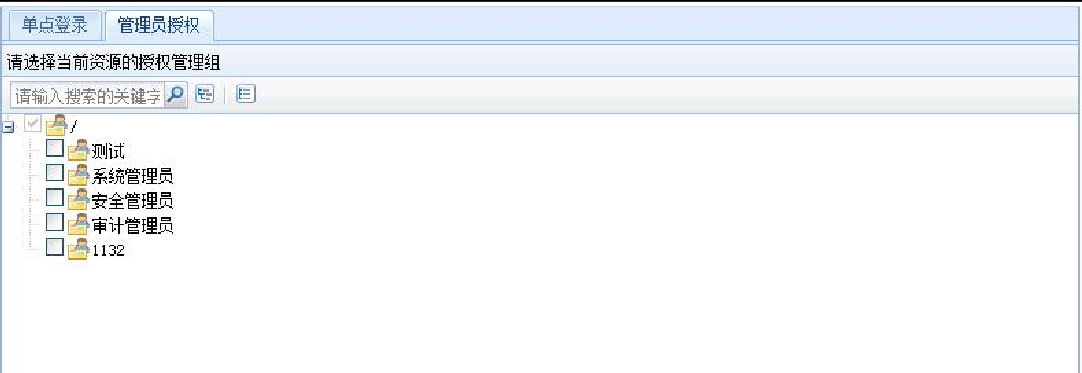
注意:资源指派给管理员后,这部分管理员只具备对该资源的使用权、指派给该管理员的下属管理员的权限,对该资源不具备编辑权,用这部分管理员帐号登录控制台后,只能在角色管理中给用户或者用户组关联指派的资源,无法在资源管理中看见这些资源列 表。编辑权仅属于创建该资源的管理员或其上级管理员。




